So installieren Sie RPCS3 -Emulator und spielen Sie PS3 -Spiele unter Linux
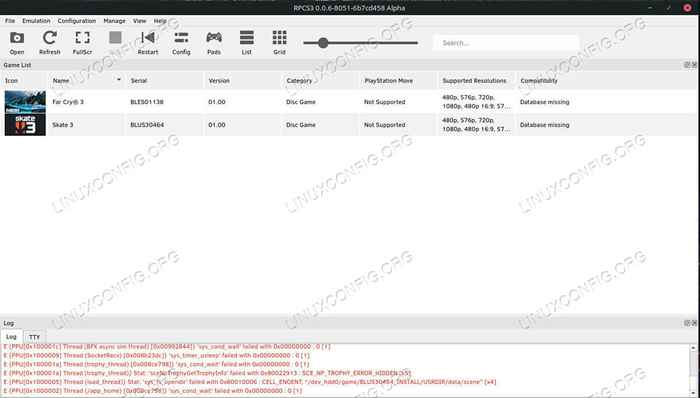
- 3074
- 307
- Tamina Liebach
Die PS3 war eine großartige Konsole, und es war die Heimat von vielen tollen Spielen. Eine alte jetzt in der Nähe zu halten scheint ein wenig umständlich zu sein. Zum Glück können Sie Ihre PS3 -Spiele unter Linux mit dem RPCS3 -Emulator spielen. Dieser Leitfaden führt Sie durch den Prozess der Einrichtung. Bevor Sie fortfahren, beachten Sie bitte, dass sich RPCS3 noch in Alpha befindet. Erwarten Sie Fehler. Trotzdem werden Sie immer noch viele Spiele finden, die spielbar sind.
In diesem Tutorial lernen Sie:
- So laden Sie RPCS3 herunter
- Wie man RPCS3 ausführt
- So fügen Sie PS3 -Firmware zu RPCS3 hinzu
- So starten Sie ein PS3 -Spiel
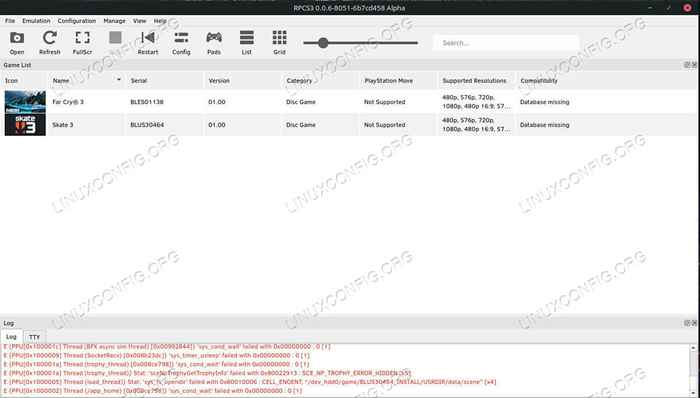 RPCS3 läuft unter Linux.
RPCS3 läuft unter Linux. Softwareanforderungen und Konventionen verwendet
| Kategorie | Anforderungen, Konventionen oder Softwareversion verwendet |
|---|---|
| System | Jede aktuelle Linux -Verteilung |
| Software | RPCS3 |
| Andere | Privilegierter Zugriff auf Ihr Linux -System als Root oder über die sudo Befehl. |
| Konventionen | # - erfordert, dass gegebene Linux -Befehle mit Root -Berechtigungen entweder direkt als Stammbenutzer oder mit Verwendung von ausgeführt werden können sudo Befehl$ - Erfordert, dass die angegebenen Linux-Befehle als regelmäßiger nicht privilegierter Benutzer ausgeführt werden können |
Installieren Sie den RPCS3 -Emulator und spielen Sie PS3 -Spiele unter Linux - Schritt für Schritt
- Laden Sie RPCS3 herunter
Um loszulegen, müssen Sie den neuesten Build von RPCS3 herunterladen. Die Entwickler haben sich entschieden, ihren Emulator als Appimage freizugeben. Sie können also einfach einen Run RPCS3 auf jede Verteilung mit minimalen Problemen herunterladen. Stellen Sie nur sicher, dass Sie die neuesten Grafiktreiber für Ihre Karte installiert haben, bevor Sie versuchen.
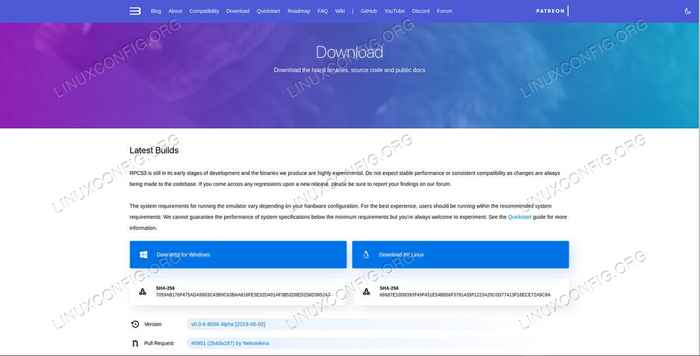 Laden Sie RPCS3 für Linux herunter.
Laden Sie RPCS3 für Linux herunter. Öffnen Sie Ihren Browser und besuchen Sie die RPCS3 -Download -Seite. Dort finden Sie die neuesten Builds für Windows und Linux. Klicken Sie auf den Linux -Link, um Ihre Appimage abzurufen. Speichern Sie die Datei, wenn Sie von Ihrem Browser aufgefordert werden.
- Führen Sie den RPCS3 -Emulator aus
Öffnen Sie ein Terminal und navigieren Sie zu Ihrem
~/DownloadsVerzeichnis. Suchen Sie die Appimage mit:$ ls | Grep -i RPCS
Kopieren Sie das, was Sie dort sehen, und machen Sie es ausführbar.
$ chmod +x rpcs3-v0.0.6-8051-6B7CD458_LINUX64.Appimage
Jetzt können Sie RPCS3 auf den Markt bringen. Sie können es entweder aus dem Terminal ausführen oder in Ihrem Dateibrowser darauf klicken. Beides wird funktionieren.
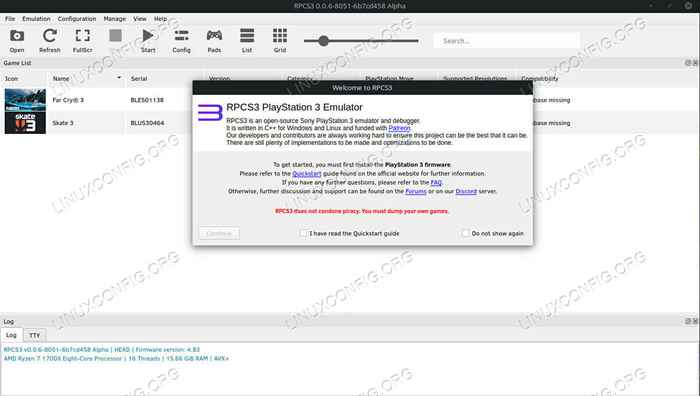 RPCS3 Willkommensnachricht.
RPCS3 Willkommensnachricht. Wenn RPCS3 zum ersten Mal gestartet wird, werden Sie eine willkommene Nachricht angezeigt und Sie zum Lesen des Schnellstarthandbuchs auffordern. Überprüfen Sie einfach das Kontrollkästchen und unten, um zu bestätigen, dass Sie die Anleitung gelesen haben, und fahren Sie fort.
Wenn Sie mit dem Delphin -Emulator vertraut sind, sollten Sie das RPCS3 -Layout sofort erkennen. Sie sind sehr ähnlich. Ab sofort können Sie jedoch keine Spiele mit RPCS3 spielen, noch nicht.
- Fügen Sie PS3 -Firmware zu RPCS3 hinzu
RPCS3 benötigt echte PlayStation 3 -Firmware, um Spiele auszuführen. Das mag nach einer beträchtlichen Barriere klingen, aber die PS3 Modding Community entwickelt und veröffentlicht seit Jahren benutzerdefinierte Firmware für die PS3. Das ist der beste Ort zum Aussehen.
Zurück in Ihrem Browser können Sie nach Ihrer eigenen ps3 -benutzerdefinierten Firmware suchen oder diese PS3 4 abholen.83 cfw. Nehmen Sie die neueste Standardveröffentlichung. Sie brauchen keine Varianten oder Extras. Wirklich, es liegt ganz bei Ihnen. Sie werden alle wahrscheinlich für diesen Zweck gut funktionieren.
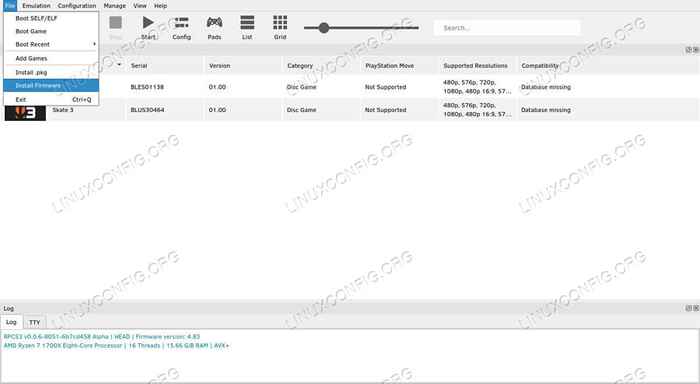 Installieren Sie PS3 -Firmware auf RPCS3.
Installieren Sie PS3 -Firmware auf RPCS3. Zurück in RPCS3 klicken Sie auf Datei, und auswählen Installieren Sie Frimware. Navigieren Sie zum Verzeichnis Ihrer benutzerdefinierten Firmware und wählen Sie die aus
PS3UPDAT.WELPEDatei. Öffne es.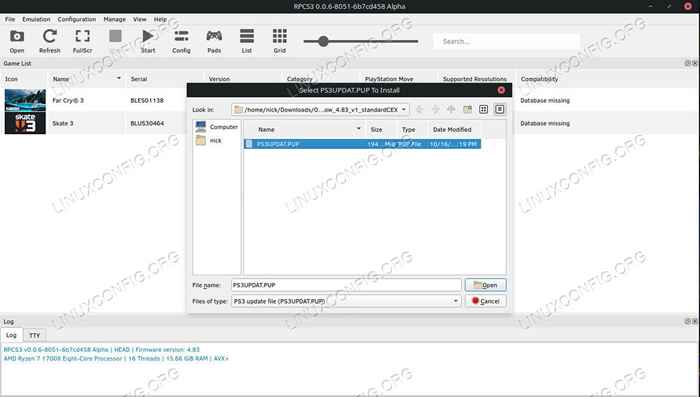 Wählen Sie die PS3 -Firmware -Datei für RPCS3 aus.
Wählen Sie die PS3 -Firmware -Datei für RPCS3 aus. RPCS3 dauert einige Minuten, um Ihre Firmware zu installieren. Lehnen Sie sich zurück und entspannen Sie sich für einen Moment.
- Starten und spielen Sie PS3 -Spiel
Du bist endlich bereit, ein Spiel zu spielen. Sie können dies auf ein paar Arten tun. Wenn Sie eine physische PS3-Spieldiskette haben, sollten Sie sie in die meisten Blu-ray-Laufwerke einfügen und durch RPCS3 zum Öffnen und Spielen dazu navigieren. Wenn Sie einen PS3 -Spiel haben, können Sie das auch verwenden. Sie navigieren zum nach der Festplatte benannten Blu-ray RIP-Ordner wie Blu30464 und wählen den Ordner selbst zum Öffnen aus.
Drücken Sie die Offen Symbol in der oberen links im Hauptmenü. Navigieren Sie zu Ihrem Spiel und öffnen Sie es.
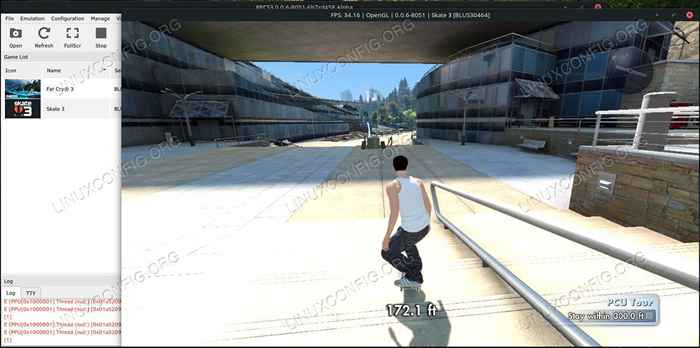 RPCS3 spielen ein Spiel unter Linux.
RPCS3 spielen ein Spiel unter Linux.
RPCS3 dauert ein paar Minuten, um Ihr Spiel einzurichten und zu öffnen. Wenn es fertig ist, wird sich ein neues Fenster für Ihr Spiel öffnen und sich wie der Bildschirm verhalten, auf dem Sie spielen. Für Steuerungsoptionen klicken Sie auf die Pads Taste. Sie können Ihre Kontrolloptionen sehen und ändern.
Von dort aus können Sie das Spiel normal spielen, indem Sie die von Ihnen festgelegten Steuereinstellungen verwenden.
Von hier aus können Sie jedes Spiel, das Ihnen aus der Liste im Fenster RPCS3 gefällt, starten, indem Sie darauf klicken.
Abschluss
RPCS3 ist in Arbeit, aber es zeigt eine Menge Versprechen. Es gibt viele Spiele, die Sie bereits mit RPCS3 spielen können, und diese Liste wird nur in Zukunft wachsen, wenn das Projekt reift. Da RPCS3 Open Source ist, erwarten Sie auch in Zukunft Vertriebspakete.
Verwandte Linux -Tutorials:
- Dinge zu installieren auf Ubuntu 20.04
- Dinge zu tun nach der Installation Ubuntu 20.04 fokale Fossa Linux
- Eine Einführung in Linux -Automatisierung, Tools und Techniken
- Ubuntu 20.04 Leitfaden
- Installieren Sie Arch Linux in VMware Workstation
- Dinge zu tun nach der Installation Ubuntu 22.04 Jammy Quallen…
- Best Terminalspiele unter Linux
- Linux -Download
- Dinge zu installieren auf Ubuntu 22.04
- Wie man Kali Linux und Windows 10 Dual -Boot -Start hat
- « So sehen Sie sich HBO jetzt auf Linux Desktop an
- So aktivieren Sie mehrere gleichzeitige Audioausgänge auf Pulseaudio unter Linux »

